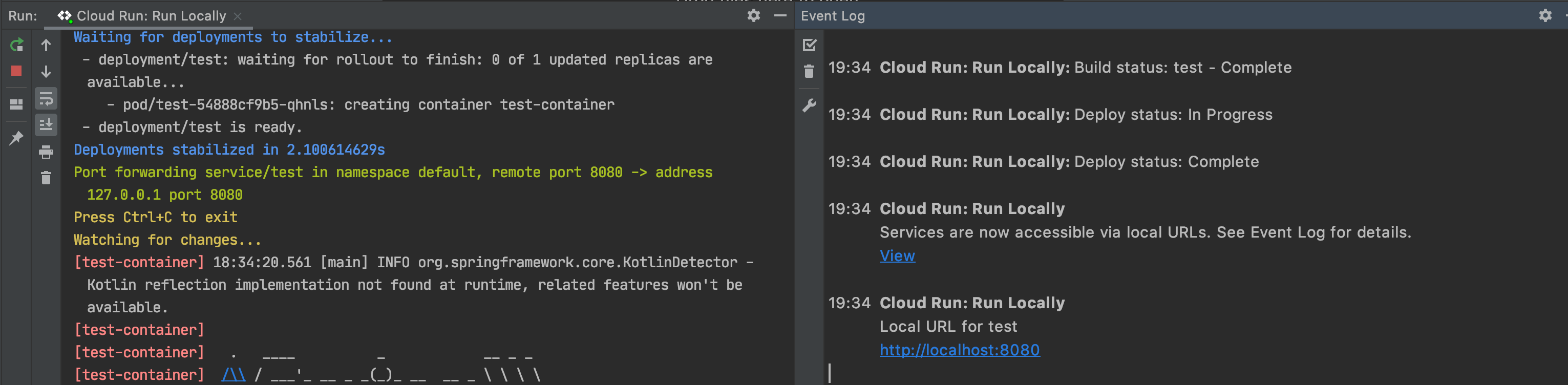借助 Cloud Code,您可以在类似 Cloud Run 的环境中,在本地开发 Cloud Run 服务。Cloud Code 会观察源中的变化,并快速更新正在运行的服务以反映这些更改。
定义运行配置
在运行服务之前,您必须先创建运行配置:
- 转到导航栏中的“运行/调试配置”选择器,然后点击修改配置。
- 在 Cloud Code: Cloud Run 下,选择 Cloud Run: Run Locally。
- 如果您希望 Cloud Code 在保存更改后自动重新部署应用,请在 Watch mode - rebuild and Redeploy 下选择 On filesave。默认情况下,新的 Cloud Run 服务会选择按需。如需详细了解观察模式,请参阅观察模式。
指定构建器选项及其相关设置。
Cloud Code 支持 Docker、Jib 和 Buildpacks 工件类型。
点击确定。
可选:自定义配置
在本地开发时,如果您选择修改配置,则可以在“高级修订版本设置”(Advanced revision settings) 部分指定服务账号、环境变量和 SQL 连接(如果使用的是 Cloud Run [全代管式])等其他设置。
环境变量
以下环境变量会自动添加到正在运行的容器中:
| 名称 | 说明 | 示例 |
|---|---|---|
| PORT | 您的 HTTP 服务器应侦听的端口。 | 8080 |
| K_SERVICE | 正在运行的 Cloud Run 服务的名称。 | hello-world |
| K_REVISION | 正在运行的 Cloud Run 修订版本的名称。 | hello-world.1 |
| K_CONFIGURATION | 创建了该修订版本的 Cloud Run 配置的名称。 | hello-world |
存储密文
如果您的代码包含潜在的敏感数据,例如 API 密钥、密码和证书,我们建议您将它们存储为密文。借助 Cloud Code,您可以安全地将这些密文存储在 Secret Manager 中,并在需要时以编程方式提取它们。如需详细了解如何使用 Cloud Code 创建和管理密文,请参阅 Secret Manager 指南。
运行服务
如需运行您的服务,请按以下步骤操作:
- 从导航栏的“运行/调试配置”选择器中选择 Cloud Run: Run Locally 运行目标。
- 点击
 Cloud Run: Run Locally。
Cloud Run: Run Locally。 - 查看正在运行的服务的日志,此日志会直接流式传输到输出窗口。
部署完成后,您可以按照 Event Log 面板中显示的网址来查看正在运行的服务。在下面的示例中,此网址是 http://localhost:8080。